Cách điều khiển máy tính bằng điện thoại qua Ultraviewer đã trở thành một trong những phương pháp tiện lợi và hiệu quả để tiếp cận và điều khiển máy tính từ xa. Việc có thể điều khiển máy tính của mình từ bất kỳ đâu, chỉ với một chiếc điện thoại rất thuận tiện. Vậy hãy cùng TechDigital tham khảo cách điều khiển máy tính bằng điện thoại qua Ultraviewer ngay!
Điều khiển máy tính bằng điện thoại qua Ultraviewer được không
Bạn có thể điều khiển máy tính từ xa bằng điện thoại thông qua các phần mềm hỗ trợ như Ultraviewer. Ultraviewer là một ứng dụng điều khiển máy tính từ xa, cho phép bạn truy cập và điều khiển máy tính từ bất kỳ đâu qua kết nối internet.
Để sử dụng Ultraviewer, bạn cần cài đặt ứng dụng trên cả máy tính và điện thoại của mình, sau đó thiết lập kết nối giữa hai thiết bị.

Sau khi thiết lập kết nối, bạn có thể sử dụng điện thoại để xem màn hình máy tính từ xa, điều khiển chuột và bàn phím, thực hiện các thao tác như bạn đang ngồi trước máy tính. Điều này hữu ích khi bạn muốn truy cập máy tính từ xa để thực hiện các tác vụ, hỗ trợ từ xa hoặc quản lý máy tính từ xa.
- Lưu ý: Bạn cần có kết nối internet ổn định trên cả điện thoại và máy tính để sử dụng Ultraviewer một cách hiệu quả.
Cách điều khiển máy tính bằng điện thoại qua Ultraviewer
Để điều khiển máy tính bằng điện thoại qua Ultraviewer, bạn cần thực hiện các bước sau:
Chuẩn bị máy tính:
- Truy cập trang web chính thức của Ultraviewer: https://ultraviewer.net/ và tải xuống ứng dụng Ultraviewer cho máy tính.
- Cài đặt Ultraviewer trên máy tính bằng cách chạy tệp tin đã tải xuống và làm theo hướng dẫn trên màn hình.
Chuẩn bị điện thoại:
- Truy cập Google Play Store (Android) hoặc App Store (iOS) trên điện thoại của bạn.
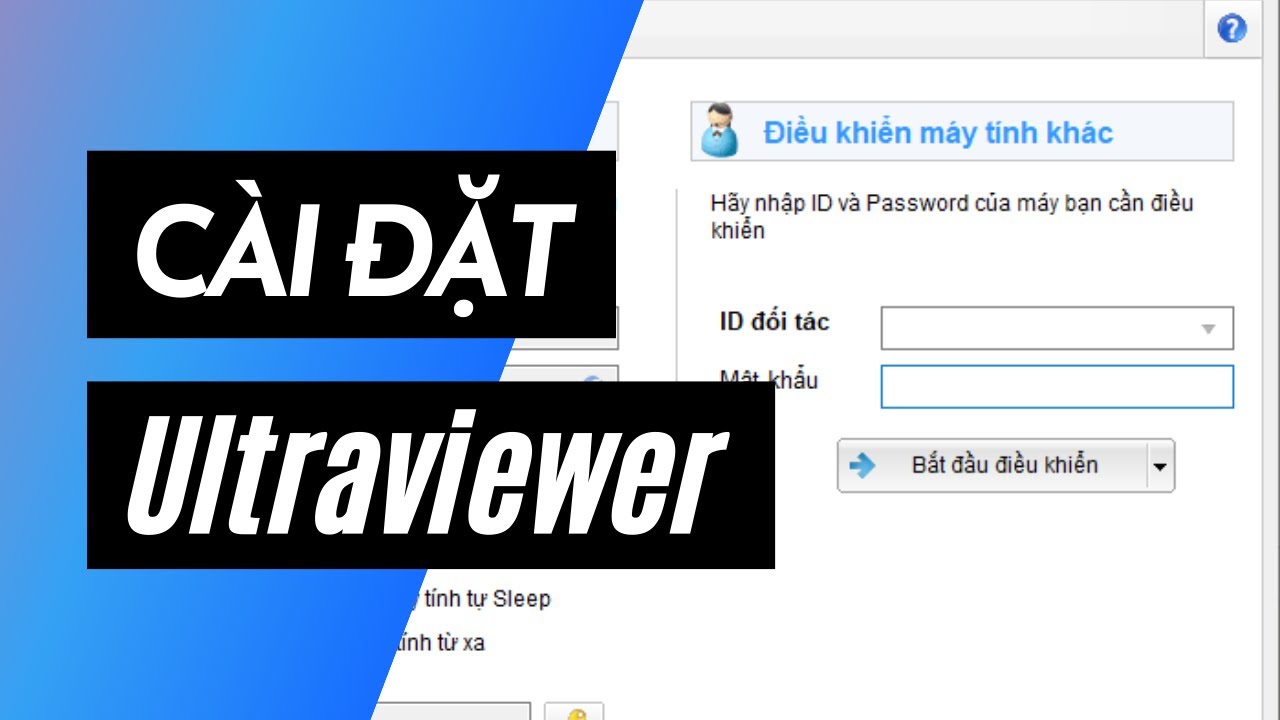
- Tìm kiếm “Ultraviewer” và tải xuống ứng dụng Ultraviewer trên điện thoại.
Thiết lập kết nối giữa máy tính và điện thoại:
- Mở Ultraviewer trên máy tính của bạn.
- Ultraviewer sẽ hiển thị một ID và mật khẩu trên màn hình. Ghi lại thông tin này, vì bạn sẽ sử dụng nó để kết nối từ điện thoại.

- Mở Ultraviewer trên điện thoại.
- Nhập ID và mật khẩu mà bạn đã ghi lại từ máy tính vào ứng dụng Ultraviewer trên điện thoại và nhấn “Connect” (Kết nối).
Điều khiển máy tính từ điện thoại:
Sau khi kết nối thành công, màn hình máy tính sẽ được hiển thị trên điện thoại.
Bạn có thể sử dụng các chức năng điều khiển như di chuyển chuột, nhấp chuột, bàn phím ảo và các thao tác khác trên điện thoại để điều khiển máy tính từ xa.
- Lưu ý: Cần đảm bảo rằng máy tính và điện thoại đều có kết nối internet ổn định và cùng mạng để Ultraviewer hoạt động một cách hiệu quả.
Trên đây là quy trình cơ bản để điều khiển máy tính bằng điện thoại qua Ultraviewer. Tuy nhiên sẽ có thể có một số thay đổi nhỏ trong giao diện và cách thao tác giữa các phiên bản Ultraviewer cụ thể.
Lỗi điều khiển máy tính bằng điện thoại qua Ultraviewer
Có một số nguyên nhân có thể gây ra lỗi khi điều khiển máy tính bằng điện thoại qua Ultraviewer. Dưới đây là một số nguyên nhân phổ biến:
Kết nối Internet không ổn định:
Ultraviewer yêu cầu một kết nối Internet ổn định cả trên máy tính và điện thoại để hoạt động tốt. Nếu kết nối Internet bị gián đoạn hoặc không ổn định, điều khiển từ xa có thể bị gián đoạn hoặc mất kết nối.
Cấu hình mạng hoặc tường lửa:
Đôi khi, các cấu hình mạng hoặc tường lửa trên máy tính hoặc điện thoại có thể cản trở quá trình kết nối từ xa. Hãy đảm bảo rằng Ultraviewer được phép truy cập qua tường lửa hoặc các cài đặt mạng phù hợp được thực hiện.
Phần mềm diệt virus hoặc phần mềm bảo mật:
Một số phần mềm diệt virus hoặc phần mềm bảo mật có thể xem Ultraviewer là một mối đe dọa và chặn nó. Kiểm tra cài đặt phần mềm diệt virus hoặc phần mềm bảo mật và đảm bảo rằng Ultraviewer được thêm vào danh sách phần mềm được phép hoạt động.
Phiên bản không tương thích:
Nếu bạn đang sử dụng phiên bản Ultraviewer cũ hoặc phiên bản không tương thích với hệ điều hành hoặc điện thoại của bạn, có thể xảy ra lỗi khi điều khiển máy tính bằng điện thoại. Hãy đảm bảo rằng bạn đang sử dụng phiên bản mới nhất của Ultraviewer và kiểm tra sự tương thích với hệ điều hành và điện thoại của bạn.
Vấn đề phần cứng:
Sự cố về phần cứng trên máy tính hoặc điện thoại cũng có thể gây ra lỗi khi điều khiển từ xa. Các vấn đề như lỗi mạng, hư hỏng phần cứng Wi-Fi hoặc vấn đề với màn hình cảm ứng trên điện thoại có thể ảnh hưởng đến quá trình điều khiển.
Cách khắc phục
Để khắc phục các lỗi khi điều khiển máy tính bằng điện thoại qua Ultraviewer, bạn có thể thử các phương pháp sau:
Kiểm tra kết nối mạng:
Đảm bảo rằng cả máy tính và điện thoại đều có kết nối Internet ổn định. Thử tải một trang web hoặc sử dụng ứng dụng khác để kiểm tra kết nối mạng của cả hai thiết bị.
Kiểm tra cấu hình mạng và tường lửa:
Đảm bảo rằng các cấu hình mạng và tường lửa trên máy tính và điện thoại được thiết lập cho phép Ultraviewer truy cập và kết nối từ xa. Cấu hình địa chỉ IP, cổng và chính sách tường lửa để đảm bảo rằng không có hạn chế nào về kết nối từ xa.
Tắt phần mềm diệt virus hoặc phần mềm bảo mật:
Nếu Ultraviewer bị chặn bởi phần mềm diệt virus hoặc phần mềm bảo mật, thử tạm thời tắt chúng và kiểm tra xem điều khiển từ xa có hoạt động hay không. Nếu điều khiển từ xa hoạt động khi phần mềm bảo mật được tắt, hãy thêm Ultraviewer vào danh sách phần mềm được phép hoạt động.
Cập nhật Ultraviewer:
Đảm bảo rằng bạn đang sử dụng phiên bản mới nhất của Ultraviewer trên cả máy tính và điện thoại. Đôi khi, việc cập nhật phiên bản mới nhất có thể khắc phục các lỗi và cải thiện tương thích.
Kiểm tra phần cứng:
Nếu các vấn đề liên quan đến phần cứng gây ra lỗi, hãy kiểm tra các thành phần như kết nối mạng, thiết bị Wi-Fi, màn hình cảm ứng trên điện thoại và các phần khác để đảm bảo chúng hoạt động bình thường.
Liên hệ hỗ trợ:
Nếu bạn đã thử các phương pháp trên mà vẫn gặp lỗi, hãy liên hệ với nhóm hỗ trợ của Ultraviewer hoặc tham khảo tài liệu hướng dẫn chi tiết để được hỗ trợ thêm.
- Lưu ý: Các phương pháp trên chỉ là một số gợi ý chung và có thể khác nhau tùy theo tình huống cụ thể.
Lưu ý khi điều khiển máy tính bằng điện thoại qua Ultraviewer
Khi điều khiển máy tính bằng điện thoại qua Ultraviewer, dưới đây là một số lưu ý quan trọng mà bạn nên cân nhắc:
- Đảm bảo rằng bạn chỉ cho phép kết nối từ xa thông qua Ultraviewer từ các thiết bị tin cậy. Không chia sẻ thông tin đăng nhập hoặc mật khẩu Ultraviewer với người không đáng tin cậy.
- Đảm bảo rằng cả máy tính và điện thoại đều có kết nối Internet ổn định và nhanh chóng.
- Nếu bạn sử dụng Ultraviewer trên một mạng công cộng hoặc mạng không an toàn, hãy đảm bảo rằng bạn sử dụng kết nối VPN hoặc các biện pháp bảo mật khác
- Đảm bảo rằng bạn sử dụng phiên bản mới nhất của Ultraviewer trên cả máy tính và điện thoại.
- Sau khi bạn hoàn thành phiên điều khiển từ xa, hãy kiểm tra lại máy tính để đảm bảo rằng không có hoạt động không mong muốn, các tác vụ đã được thực hiện đúng và tất cả các kết nối đã được đóng.
- Nếu không cần thiết, hãy tắt tính năng điều khiển từ xa trên Ultraviewer hoặc tắt ứng dụng khi không sử dụng để giảm nguy cơ bị xâm nhập từ xa.
- Ultraviewer cung cấp các tính năng bảo mật bổ sung như mã hóa dữ liệu, chứng thực hai yếu tố và giới hạn quyền truy cập.
Hy vọng các thông tin bên trên sẽ giúp mọi người nắm rõ được cách điều khiển máy tính bằng điện thoại qua Ultraviewer. Nhờ vào sự tiện lợi và linh hoạt của công nghệ này, chúng ta có thể dễ dàng tiếp cận và quản lý máy tính từ xa, mang lại sự thuận tiện và linh hoạt trong cuộc sống và công việc hàng ngày. Chúc các bạn thực hiện thành công.
Xem thêm: